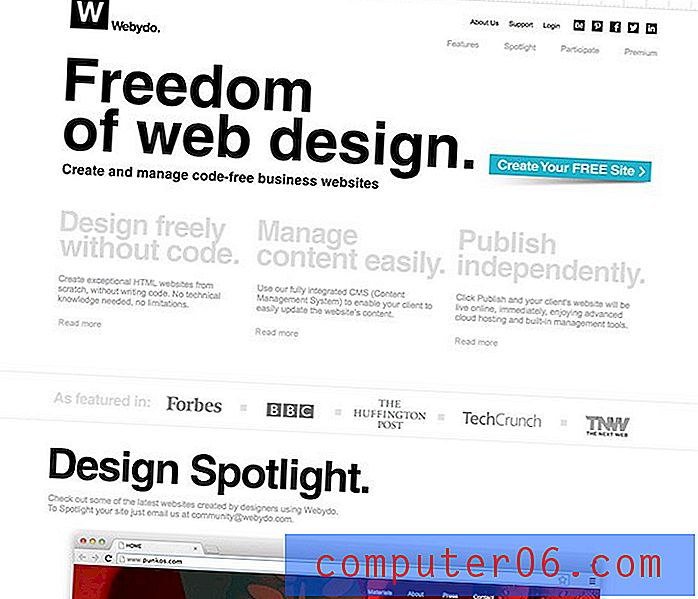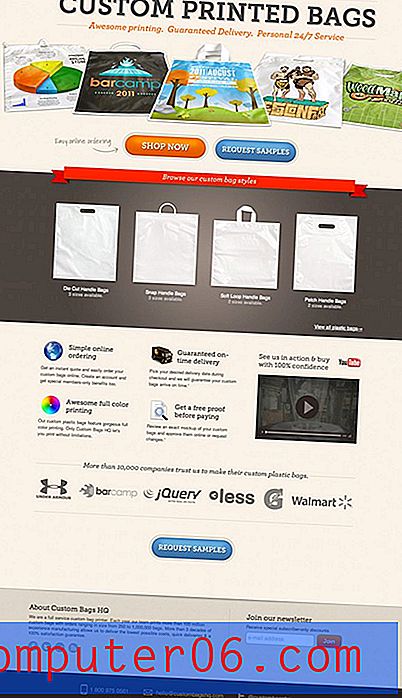Hvordan skjule et ark i Excel 2010
Excel 2010 har mange formateringsalternativer som lar deg tilpasse måten data vises i regnearket. Hvis du for eksempel jobber med et stort regneark, kan det være lurt å skjule individuelle kolonner og rader slik at du bare ser på dataene som er relevante for din nåværende oppgave. Men hvis du jobber med en veldig stor Excel-arbeidsbok som inneholder et stort antall regneark, kan det å skjule en rad eller kolonne kanskje ikke hjelpe til å lindre dataoverbelastningen. I disse tilfellene er det nyttig for deg å lære å skjule et helt ark i Excel 2010 . Dette vil minimere antall faner som vises nederst i Excel-vinduet, slik at du bare kan fokusere på arkene du trenger.
Skjul og skjule hele ark i Excel 2010
Det fine med å skjule et ark i motsetning til å slette det, er at du ikke mister dataene som finnes på det arket, og det vil ikke bryte noen formler som er avhengige av informasjonen i arket. Til alt formål eksisterer det arket fortsatt - du kan bare ikke se det. Og når du er ferdig med å gjøre endringene som krevde deg for å skjule arket i utgangspunktet, kan du bare skjule det for å gjenopprette arbeidsboken til den opprinnelige tilstanden.
Trinn 1: Åpne Excel- arbeidsboken som inneholder regnearket du vil skjule.
Trinn 2: Høyreklikk på arkfanen nederst i vinduet du vil skjule.
Trinn 3: Klikk på Skjul- alternativet på hurtigmenyen.

Når du bestemmer deg for å skjule noe av arkene du har gjemt, kan du bare klikke på en av arkfane som fremdeles vises, og deretter klikke på Vis skjul- alternativet.
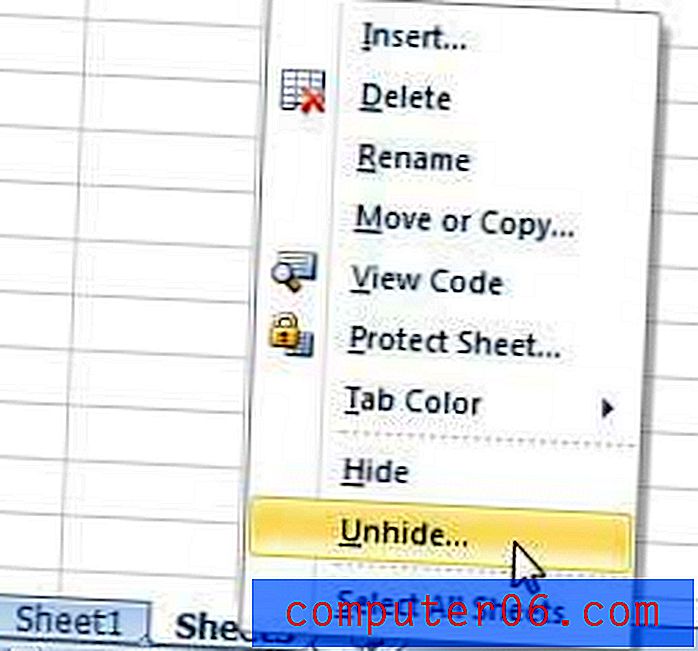
Klikk på arket du vil fjerne, og klikk deretter på OK- knappen.

Du kan også få tilgang til kommandoene Skjul ark og vis skjul ark fra rullegardinmenyen Formater i delen Celler i kategorien Hjem .